大家有没有遇到过这种情况,老板发来一大堆语音交代工作。
打算转载给其他同事,告诉他们该干啥,结果微信提示:语音不能转发.....
简直要抓狂啊!
为了解决这个问题,懂哥就给小伙伴分享一期转发微信语音的教程,教你们怎么突破限制。
懂哥先介绍一个转发语音最快捷的方法:利用微信里的收藏+笔记功能。
首先,我们先找到需要转发给好友的语音,长按这条语音弹出菜单,接着点击「收藏」
然后返回到微信主界面,点击「我」,进入收藏界面。
找到刚才收藏的那条语音,点击进去,再点击右上角的「┅」选项按钮,在弹出的选项中选择「转存为笔记」。
接着它会直接跳转到笔记界面,我们这时候再点击右上角的「┅」选项按钮。
就能将语音转发给朋友或者分享到朋友圈啦,步骤有些繁琐,但好歹能解决问题嘛。
经过懂哥的测试,使用这个方法,不仅单条语音能转发,多条语音也能转发。
很简单很实用有木有,小伙伴们学“废”了吗?
虽然使用微信笔记能轻松将语音转发给好友,但是不能把语音导出到本地保存,不够完美。
比如有时候我们需要把语音保存到本地,用来制作视频、发送邮件或者备份储存之类,咋办?
这时候,我们就要用到这款不到3M的小工具啦,它叫做语音导出App。
能一键导出所有的微信语音,并且以MP3格式保存到手机上,十分方便。
首先下载并安装好App,首次打开会提示开启权限,我们按照提示操作即可。
不是啥通讯录、短信之类的敏感权限,放心授权就好。
对于第一个权限,选择打开“授予所有文件的管理权限”
对于第二个权限,直接点“使用这个文件夹”,不用点其他任何选项。
权限开启好之后,返回主页点击界面中的“立即刷新”,选择一个日期,就会自动刷新出当天的聊天语音。
然后我们进入微信语音选项里面,当天所有的语音会按照时间排序,一一列举出来。
点击语音还能播放试听,方便我们辨别那条语音是想要导出的。
接着勾选上想要导出的语音,就可以导出或者分享了,操作是很简单的。
如果只想导出具体某人的微信语音,我们可以点击左边的绿色图标,输入昵称进行标记。
再勾选一条这个人的语音作为基准语音,然后点上面的人形图标,进行特定人过滤。
这样这个人的语音就被筛选出来了,懂哥举了个例子,大家可以参考一下动图。
打开界面中间的设置,还能选择语音质量,以及音量增强的效果,功能很强大!
除了能导出单条语音,还支持合并多条语音导出。
我们勾选上需要导出的语音,点击右下角的合并,更改文件名称。点击确认就搞定了。
不过普通版只能同时勾选5条语音进行合并,如果小伙伴不是有特殊用途,懂哥觉得普通版已经够用了。
导出的语音文件存放在手机储存的WXVExporter文件夹里。
音频格式是MP3格式,这样就可以很方便的进行分享或者剪辑了。
懂哥再分享一款网页工具,可以免费下载公众号文章里的音频文件。
有时候我们需要保存文章里的音频,以便于离线学习,有了这款工具就很方便了,效果如下图。
懂哥随便找了一遍文章进行测试,复制链接进去,几秒钟就解析出来了。
然后点下载,会跳转到浏览器下载MP3格式的音频。
来源:雷科技


参与评论
登录后参与讨论 0/1000